Como remover o malware OSAMiner do sistema operativo?
Vírus MacTambém conhecido como: trojan de mineração OSAMiner
Faça uma verificação gratuita e verifique se o seu computador está infectado.
REMOVER AGORAPara usar a versão completa do produto, precisa de comprar uma licença para Combo Cleaner. 7 dias limitados para teste grátis disponível. O Combo Cleaner pertence e é operado por RCS LT, a empresa-mãe de PCRisk.
Como remover o OSAMiner do Mac?
O que é OSAMiner?
OSAMiner é o nome de um minerador de criptomoedas, o trojan de mineração Monero, que usa AppleScripts somente de execução (tem como alvo computadores Mac). Sabe-se que o OSAMiner foi detectado pela primeira vez em 2015 e ainda é usado com sucesso por criminosos cibernéticos devido à sua estrutura complexa (uso de ficheiros AppleScript de execução) que impedos pesquisadores de analisá-lo totalmente para que os ataques possam ser interrompidos.
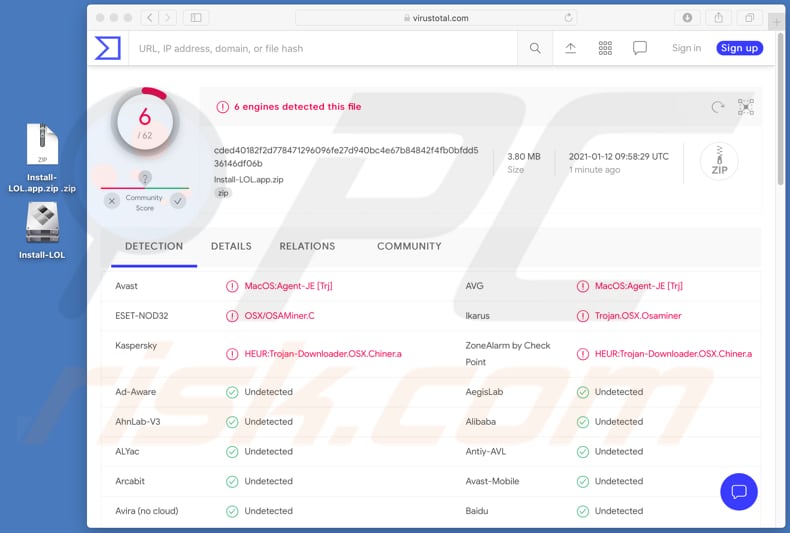
A pesquisa demonstra que OSAMiner incorpora um AppleScript somente de execução dentro de outro e usa os endereços de sites públicos para descarregar um minerador Monero de código aberto denominado XMR-STAK-RX - Miner Monero RandomX gratuito. É conhecido que o script de configuração do OSAMiner usa uma ferramenta que evita que o computador infectado entre no modo de hibernação. Além disso, o script é projetado para eliminar processos em execução pertencentes a certas ferramentas populares de monitorização e limpeza de sistema. Os sintomas de ter o OSAMiner instalado no macOS são travamentos do sistema, problemas ao abrir o Activity Monitor (Activity Monitor.app) e maior uso do CPU.
| Nome | trojan de mineração OSAMiner |
| Tipo de Ameaça | Minerador de Criptomoeadas |
| Nomes de Detecção | Avast (MacOS:Agent-JE [Trj]), AVG (MacOS:Agent-JE [Trj]), ESET-NOD32 (OSX/OSAMiner.C), Kaspersky (HEUR:Trojan-Downloader.OSX.Chiner.a), Lista Completa (VirusTotal) |
| Sintomas | Maior uso do CPU, sistema congela, problemas para aceder/usar o Activity Monitor |
| Métodos de Distribuição | Cópias pirateadas de jogos e software (como Micrisoft Office, League of Legends) |
| Danos | Contas de eletricidade mais altas, perda de dados não salvos, escuta de hardware, diminuição do desempenho do computador |
| Remoção do Malware (Windows) |
Para eliminar possíveis infecções por malware, verifique o seu computador com software antivírus legítimo. Os nossos investigadores de segurança recomendam a utilização do Combo Cleaner. Descarregar Combo CleanerO verificador gratuito verifica se o seu computador está infectado. Para usar a versão completa do produto, precisa de comprar uma licença para Combo Cleaner. 7 dias limitados para teste grátis disponível. O Combo Cleaner pertence e é operado por RCS LT, a empresa-mãe de PCRisk. |
Em suma, os criminosos cibernéticos distribuem o OSAMiner com o objetivo de minerar a criptomoeda Monero a usar os recursos/hardware do computador da vítima. O que torna o OSAMiner diferente de outros mineradores é que tem como alvo os utilizadores do Mac e é muito difícil de detectar e analisar. Alguns outros exemplos de malware de mineração de criptomoedas são Bird Miner e LoudMiner.
Como é que o malware foi instalado no meu computador?
As pesquisas demonstram que o OSAMiner é distribuído através de cópias piratas de vários softwares e jogos como, por exemplo, League of Legends e Microsoft Office. Vale a pena mencionar que o malware pode ser distribuído através de e-mails mal-spam (através de anexos ou links em e-mails), ferramentas de atualização de software falsas, instaladores de terceiros, ficheiros não confiáveis, fontes de descarregamento de software e também alguns trojan. Alguns exemplos de tipos de ficheiros que os criminosos cibernéticos enviam por e-mail são documentos do MS Office, ficheiros JavaScript, ficheiros compactados, documentos PDF e ficheiros executáveis. Exemplos de ficheiros não confiáveis, fontes de descarregamento de software são páginas não oficiais, sites de descarregamento de freeware, páginas da web de hospedagem de ficheiros grátis, descarregadores de terceiros, redes peer-to-peer (como clientes de torrent, eMule).
Como evitar a instalação de malware?
Software e ficheiros não devem ser descarregues (ou instalados) através de descarregadores (ou instaladores) de terceiros, redes Peer-to-Peer, de sites não oficiais, etc. Devem ser descarregues apenas de páginas oficiais e através de links diretos. Anexos e links de sites em e-mails irrelevantes enviados de endereços desconhecidos e suspeitos também não devem ser abertos. Normalmente, estes e-mails são disfarçados como importantes, oficiais e contêm algum link ou anexo malicioso. Quando o software instalado precisa ser atualizado e/ou software ativado, isso deve ser feito a usar ferramentas que são fornecidas/projetadas por desenvolvedores oficiais. Ativação de terceiros e ferramentas de atualização nunca devem ser usadas, é comum que sejam projetadas para instalar malware. Além disso, não é legal usar tais ferramentas para ativação de qualquer software licenciado, também não é legal usar cópias piratas de software. O sistema operativo deve ser verificado à procura de ameaças regularmente, é aconselhável fazer isso com um antivírus ou anti-spyware confiável e mantê-lo atualizado. Se o seu computador já estiver infectado com malware ou software indesejado de outro tipo, recomendamos executar uma verificação com Combo Cleaner Antivirus para Windows para eliminá-los automaticamente.
Pop-up que aparece quando o instalador malicioso da cópia pirata de League of Legends é executado:
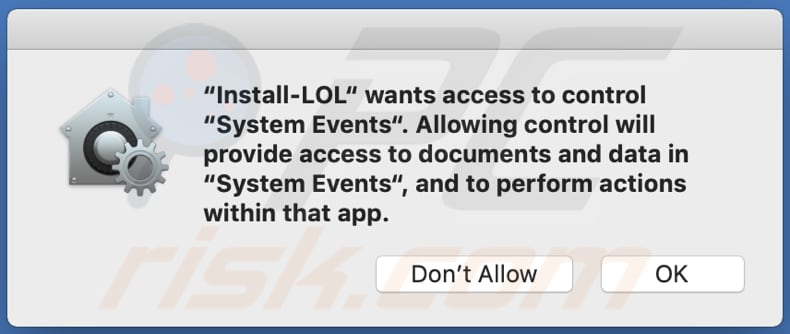
Remoção automática instantânea do malware:
A remoção manual de ameaças pode ser um processo moroso e complicado que requer conhecimentos informáticos avançados. O Combo Cleaner é uma ferramenta profissional de remoção automática do malware que é recomendada para se livrar do malware. Descarregue-a clicando no botão abaixo:
DESCARREGAR Combo CleanerAo descarregar qualquer software listado no nosso website, concorda com a nossa Política de Privacidade e Termos de Uso. Para usar a versão completa do produto, precisa de comprar uma licença para Combo Cleaner. 7 dias limitados para teste grátis disponível. O Combo Cleaner pertence e é operado por RCS LT, a empresa-mãe de PCRisk.
Menu rápido:
- O que é OSAMiner?
- PASSO 1. Remova os ficheiros e pastas relacionados à API do OSX.
- PASSO 2. Remova as extensões fraudulentas do Safari.
- PASSO 3. Remova os add-ons fraudulentos do Google Chrome.
- PASSO 4. Remova os plug-ins potencialmente indesejados do Mozilla Firefox.
O vídeo demonstra como remover adware e sequestradores de navegador de um computador Mac:
Remoção das aplicações potencialmente indesejadas:
Remova as aplicações potencialmente indesejadas de sua pasta "Aplicações":

Clique no ícone Finder. Na janela do Finder, selecione "Aplicações". Na pasta de aplicações, procure por "MPlayerX", "NicePlayer" ou outras aplicações suspeitas e arraste-as para a Reciclagem. Depois de remover as aplicações potencialmente indesejadas que causam os anúncios online, faça uma verificação no seu Mac à procura de componentes indesejados restantes.
DESCARREGAR removedor de infeções por malware
Combo Cleaner faz uma verificação se o seu computador estiver infetado. Para usar a versão completa do produto, precisa de comprar uma licença para Combo Cleaner. 7 dias limitados para teste grátis disponível. O Combo Cleaner pertence e é operado por RCS LT, a empresa-mãe de PCRisk.
Remova os ficheiros e pastas relacionados a trojan de mineração osaminer:

Clique no ícone do Finder, no menu de barras. Escolha Ir, e clique em Ir para Pasta...
 Verifique por ficheiros gerados por adware na pasta /Library/LaunchAgents:
Verifique por ficheiros gerados por adware na pasta /Library/LaunchAgents:

Na pasta Ir para...barra, tipo: /Library/LaunchAgents
 Na pasta "LaunchAgents", procure por ficheiros adicionados recentemente suspeitos e mova-os para a Reciclagem. Exemplos de ficheiros gerados pelo adware - “installmac.AppRemoval.plist”, “myppes.download.plist”, “mykotlerino.ltvbit.plist”, “kuklorest.update.plist”, etc. Comumente o adware instala vários ficheiros no mesmo string.
Na pasta "LaunchAgents", procure por ficheiros adicionados recentemente suspeitos e mova-os para a Reciclagem. Exemplos de ficheiros gerados pelo adware - “installmac.AppRemoval.plist”, “myppes.download.plist”, “mykotlerino.ltvbit.plist”, “kuklorest.update.plist”, etc. Comumente o adware instala vários ficheiros no mesmo string.
 Verifique para adware gerado por ficheiros na pasta /Library/Application Support:
Verifique para adware gerado por ficheiros na pasta /Library/Application Support:

Na pasta Ir para...barra, tipo: /Library/Application Support
 Na pasta "Application Support", procure qualquer pasta suspeita recém-adicionada. Por exemplo, "MPlayerX" ou tese "NicePlayer" e mova as pastas para a Reciclagem.
Na pasta "Application Support", procure qualquer pasta suspeita recém-adicionada. Por exemplo, "MPlayerX" ou tese "NicePlayer" e mova as pastas para a Reciclagem.
 Verifique por ficheiros gerados por adware na pasta ~/Library/LaunchAgents:
Verifique por ficheiros gerados por adware na pasta ~/Library/LaunchAgents:

Na barra Ir para Pasta, escreva: ~/Library/LaunchAgents

Na pasta "LaunchAgents", procure por ficheiros adicionados recentemente suspeitos e mova-os para a Reciclagem. Exemplos de ficheiros gerados pelo adware - “installmac.AppRemoval.plist”, “myppes.download.plist”, “mykotlerino.ltvbit.plist”, “kuklorest.update.plist”, etc. Comumente o adware instala vários ficheiros no mesmo string.
 Verifique por ficheiros gerados por adware na pasta /Library/LaunchDaemons:
Verifique por ficheiros gerados por adware na pasta /Library/LaunchDaemons:
 Na pasta Ir para...barra, tipo: /Library/LaunchDaemons
Na pasta Ir para...barra, tipo: /Library/LaunchDaemons

Na pasta "LaunchDaemons", procure qualquer ficheiro suspeito recém-adicionado. Por exemplo “com.aoudad.net-preferences.plist”, “com.myppes.net-preferences.plist”, "com.kuklorest.net-preferences.plist”, “com.avickUpd.plist”, etc., e mova-os para a Reciclagem.
 Verifique o seu Mac com o Combo Cleaner:
Verifique o seu Mac com o Combo Cleaner:
Se seguiu todas as etapas na ordem correta, o Mac deve estar livre de infecções. Para ter certeza de que seu sistema não está infectado, execute uma verificação com o Combo Cleaner Antivirus. Descarregue-o AQUI. Depois de descarregar o ficheiro, clique duas vezes no instalador combocleaner.dmg, na janela aberta, arraste e solte o ícone Combo Cleaner no topo do ícone Applications. Agora abra a sua barra de lançamento e clique no ícone Combo Cleaner. Aguarde até que o Combo Cleaner atualize seu banco de dados de definições de vírus e clique no botão "Start Combo Scan".

O Combo Cleaner irá analisar o seu Mac em pesquisa de infecções por malware. Se a verificação antivírus exibir "nenhuma ameaça encontrada", isso significa que pode continuar com o guia de remoção, caso contrário, é recomendável remover todas as infecções encontradas antes de continuar.

Depois de remover os ficheiros e pastas gerados pelo adware, continue a remover extensões fraudulentas dos seus navegadores de Internet.
Remoção do trojan de mineração osaminer dos navegadores de Internet:
 Remova extensões fraudulentas do Safari:
Remova extensões fraudulentas do Safari:
Remova trojan de mineração osaminer as extensões relacionada ao Safari:

Abra o navegador Safari, a partir do menu de barra, selecione "Safari" e clique em "Preferências ...".

Na janela de preferências, selecione "Extensões" e procure por qualquer extensão suspeita recém-instalada. Quando localizada clique no botão "Desinstalar" ao lado dela/delas. Note que pode desinstalar seguramente todas as extensões do seu navegador Safari - não são cruciais para o funcionamento normal do navegador.
- Se continuar a ter problemas com redirecionamentos de navegador e anúncios indesejados - Restaure o Safari.
 Remova os plugins fraudulentos do Mozilla Firefox:
Remova os plugins fraudulentos do Mozilla Firefox:
Remova trojan de mineração osaminer add-ons relacionados ao Mozilla Firefox:

Abra o navegador Mozilla Firefox. No canto superior direito do ecrã, clique no botão "Abrir Menu" (três linhas horizontais). No menu aberto, escolha "Add-ons".

Escolha o separador "Extensões" e procure os complementos suspeitos recém-instalados. Quando localizado clique no botão "Desinstalar" ao lado dele/deles. Note que pode desinstalar seguramente todas as extensões do seu navegador Mozilla Firefox - não são cruciais para o funcionamento normal do navegador.
Se continuar a ter problemas com redirecionamentos de navegador e anúncios indesejados - Restaure o Mozilla Firefox.
 Remova as extensões fraudulentas do Google Chrome:
Remova as extensões fraudulentas do Google Chrome:
Remova trojan de mineração osaminer add-ons relacionados ao Google Chrome:

Abra o Google Chrome e clique no botão "menu Chrome" (três linhas horizontais), localizado no canto superior direito da janela do navegador. A partir do menu flutuante, escolha "Mais Ferramentas" e selecione "Extensões".

Escolha a janela "Extensões" e procure os add-ons suspeitos recém-instalados. Quando localizado clique no botão "Reciclagem" ao lado dele/deles. Note que pode desinstalar seguramente todas as extensões do seu navegador Google Chrome - não são cruciais para o funcionamento normal do navegador.
Se continuar a ter problemas com redirecionamentos de navegador e anúncios indesejados - Restaure o Google Chrome.
Partilhar:

Tomas Meskauskas
Pesquisador especialista em segurança, analista profissional de malware
Sou um apaixonado por segurança e tecnologia de computadores. Tenho experiência de mais de 10 anos a trabalhar em diversas empresas relacionadas à resolução de problemas técnicas e segurança na Internet. Tenho trabalhado como autor e editor para PCrisk desde 2010. Siga-me no Twitter e no LinkedIn para manter-se informado sobre as mais recentes ameaças à segurança on-line.
O portal de segurança PCrisk é fornecido pela empresa RCS LT.
Pesquisadores de segurança uniram forças para ajudar a educar os utilizadores de computadores sobre as mais recentes ameaças à segurança online. Mais informações sobre a empresa RCS LT.
Os nossos guias de remoção de malware são gratuitos. Contudo, se quiser continuar a ajudar-nos, pode-nos enviar uma ajuda, sob a forma de doação.
DoarO portal de segurança PCrisk é fornecido pela empresa RCS LT.
Pesquisadores de segurança uniram forças para ajudar a educar os utilizadores de computadores sobre as mais recentes ameaças à segurança online. Mais informações sobre a empresa RCS LT.
Os nossos guias de remoção de malware são gratuitos. Contudo, se quiser continuar a ajudar-nos, pode-nos enviar uma ajuda, sob a forma de doação.
Doar
▼ Mostrar comentários